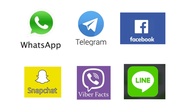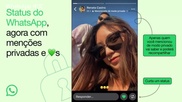在现代生活中,WhatsApp已经成为人们沟通的重要工具,其聊天记录可以包含许多重要的信息,如工作交流、家庭事务以及社交互动等。因此,有时我们需要将聊天记录导出,以便进行备份、打印或分享。本文将详细介绍在不同操作系统中导出WhatsApp聊天记录的方法。
一、导出聊天记录的准备工作
在开始之前,确保你的WhatsApp应用已经更新到最新版本,并且确保你有足够的存储空间来保存导出的文件。此外,你需要选择要导出的聊天记录,无论是个人聊天还是群聊。
二、在iPhone上导出WhatsApp聊天记录
1. 打开WhatsApp,找到你要导出的聊天记录。
2. 点击聊天界面右上角的联系人姓名或群组名称,进入聊天信息页面。
3. 向下滚动并选择“导出聊天”选项。
4. 系统会提示你选择是否包含媒体文件(如图片、视频等)。选择适合你的需求。
5. 接下来,选择导出聊天记录的方式,比如通过邮件发送、保存到云存储或其他应用程序。
6. 如果选择通过邮件发送,只需填写接收者的邮箱地址,然后点击发送即可。
三、在Android设备上导出WhatsApp聊天记录
1. 打开WhatsApp,找到要导出的聊天记录。
2. 点击右上角的三点菜单,选择“更多”然后点击“导出聊天”。
3. 同样,你会被要求选择是否包含媒体文件。根据需要做出选择。
4. 选择导出的方式,比如通过电子邮件、云存储等。
5. 如果选择电子邮件,输入接收者的信息,点击发送。
四、使用WhatsApp Web导出聊天记录
除了手机应用,WhatsApp Web也提供了导出聊天记录的功能,尽管相对简单,但也非常实用。
1. 登录你的WhatsApp Web账号。
2. 打开要导出聊天的对话。
3. 选中你想要导出的消息,右键点击并选择“复制”。
4. 将复制的内容粘贴到文本编辑器或文档中,手动保存即可。
需要注意的是,WhatsApp Web的功能相对有限,因此在导出大量记录时,可能会比较麻烦。
五、备份WhatsApp聊天记录
除了直接导出聊天记录外,定期备份也是一种有效的保护聊天数据的方法。在WhatsApp中,你可以通过以下步骤进行备份:
1. 在WhatsApp中,点击右上角的三点菜单,选择“设置”。
2. 点击“聊天” > “聊天备份”。
3. 你可以选择备份到Google Drive(Android)或iCloud(iPhone)。选择备份频率等设置后,点击“备份”。
定期备份聊天记录,可以确保在设备丢失或更换时,你的聊天记录不会丢失。
总结:
导出和备份WhatsApp聊天记录是保护个人信息和保持沟通历史的重要方式。无论你使用的是iOS还是Android,WhatsApp提供了简单易操作的功能,方便用户根据需要导出和管理聊天记录。希望本文的方法能帮助你更好地使用WhatsApp,妥善保存重要的聊天内容。


 时间:2024-12-27
时间:2024-12-27